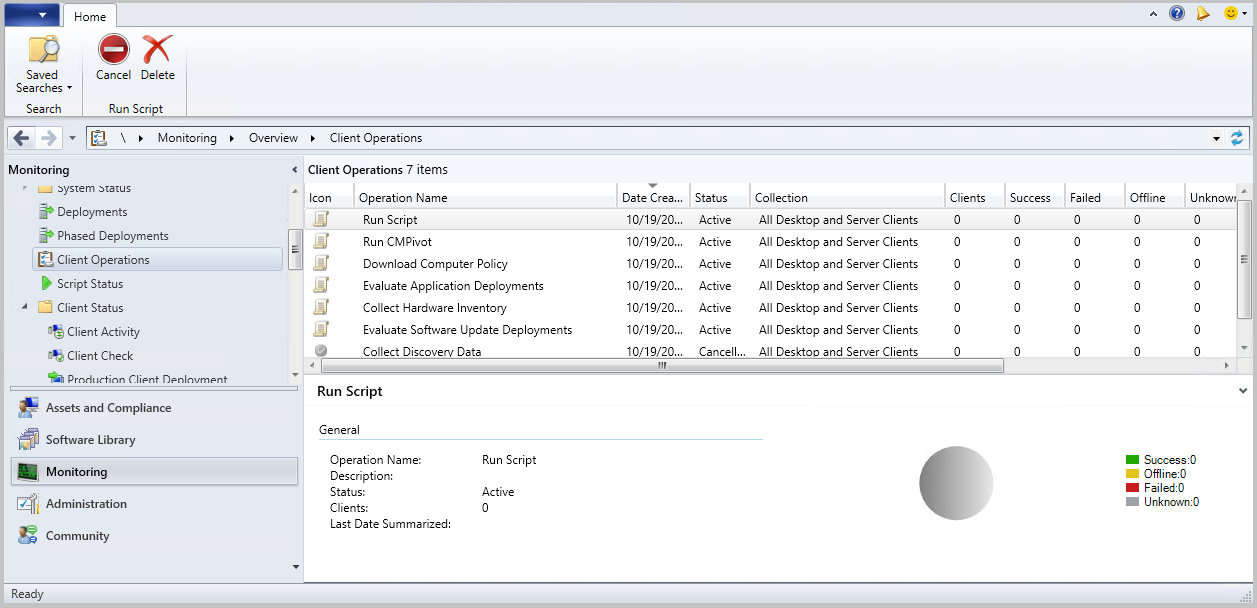Observação
O acesso a essa página exige autorização. Você pode tentar entrar ou alterar diretórios.
O acesso a essa página exige autorização. Você pode tentar alterar os diretórios.
Aplica-se a: Configuration Manager (branch atual)
Para tomar medidas imediatas em clientes remotos, envie uma ação de notificação de cliente a partir da consola do Configuration Manager. Inicie estas ações num dispositivo individual ou numa coleção de dispositivos.
Ações
As ações seguintes encontram-se no friso no grupo Dispositivo ou Coleção do separador Base.
Instalar cliente
Abre o Assistente de Instalação de Cliente. Este assistente utiliza a instalação push do cliente para instalar um cliente Configuration Manager. Para obter mais informações, veja Instalação push do cliente.
Permissões - Instalar o cliente
Esta ação requer as permissões Modificar Recurso e Leitura no objeto Coleção .
As seguintes funções incorporadas têm estas permissões por predefinição:
- Administrador de Aplicativos
- Administrador Completo
- Administrador de Infraestrutura
- Administrador de Operações
- Gestor de Implementação do SO
Adicione estas permissões a quaisquer funções personalizadas que precisem de emitir o cliente.
Executar script
Abre o assistente Executar Script para executar um script do PowerShell em todos os clientes na coleção. Para obter mais informações, veja Criar e executar scripts do PowerShell.
Permissões - Executar script
Esta ação requer a permissão Executar Script no objeto Coleção .
As seguintes funções incorporadas têm esta permissão por predefinição:
- Administrador Completo
- Administrador de Infraestrutura
- Administrador de Operações
Adicione esta permissão a quaisquer funções personalizadas que precisem de executar scripts.
Iniciar CMPivot
Inicia o CMPivot, que executa consultas em tempo real nos dispositivos visados. Para obter mais informações, veja CMPivot.
Permissões - Iniciar CMPivot
Esta ação requer a permissão Executar CMPivot no objeto Coleção .
Notificação do cliente
Estas ações encontram-se no menu Notificação do cliente , no friso do grupo Dispositivo ou Coleção do separador Base. Pode iniciar uma Notificação de Cliente a partir do nó Dispositivos ou numa vista de associação de coleção.
Observação
A partir da versão 2203, pode executar ações de notificação de cliente, incluindo Executar Scripts, a partir da vista Estado da Implementação . Utilize o menu de contexto num grupo de clientes numa Categoria ou num único cliente no painel Detalhes do recurso para apresentar as ações de notificação do cliente.
Permissões - Notificação de cliente
As ações de notificação do cliente requerem a permissão Notificar Recurso no objeto Coleção. Esta permissão aplica-se a todas as ações no menu Notificação do cliente .
As seguintes funções incorporadas têm esta permissão por predefinição:
- Administrador Completo
- Administrador de Operações
Adicione esta permissão a quaisquer funções personalizadas que precisem de utilizar ações de notificação de cliente.
Transferir política de computador
Atualize a política do dispositivo. Para obter mais informações, veja Iniciar a obtenção de políticas para um cliente Configuration Manager.
Transferir política de utilizador
Atualize a política de utilizador.
Recolher dados de deteção
Acionar clientes para enviar um registo de dados de deteção (DDR). Para obter mais informações, consulte Descoberta de Pulsação.
Recolher inventário de software
Acionar clientes para executar um ciclo de inventário de software. Para obter mais informações, veja Introdução ao inventário de software.
Recolher inventário de hardware
Acionar clientes para executar um ciclo de inventário de hardware. Para obter mais informações, veja Introdução ao inventário de hardware.
Avaliar implementações de aplicações
Acionar clientes para executar um ciclo de avaliação de implementação de aplicações. Para obter mais informações, veja Agendar a reavaliação para implementações.
Avaliar implementações de atualizações de software
Acionar clientes para executar um ciclo de avaliação de implementação de atualizações de software. Para obter mais informações, veja Introdução às atualizações de software.
Mudar para o ponto de atualização de software seguinte
Acionar clientes para mudar para o próximo ponto de atualização de software disponível. Para obter mais informações, veja Mudança de ponto de atualização de software.
Avaliar o atestado de estado de funcionamento do dispositivo
Acione Windows 10 ou clientes posteriores para marcar e enviar o estado de funcionamento do dispositivo mais recente. Para obter mais informações, veja Atestado de estado de funcionamento.
Verificar a conformidade do Acesso Condicional
Acionar clientes para marcar conformidade para políticas de Acesso Condicional. Para obter mais informações, veja Acesso Condicional.
Acordar
Acionar dispositivos configurados para suportar a Reativação por LAN para reativar utilizando outros dispositivos na mesma sub-rede para enviar o pacote Wake-on-LAN. Para obter mais informações, veja Como configurar a Reativação na LAN.
Reiniciar
Acione o reinício dos dispositivos selecionados. Para obter mais informações, veja Reiniciar clientes.
Diagnóstico cliente
Utilize as seguintes ações para ajudar a resolver problemas de clientes:
Ativar o registo verboso: altere o nível de registo global do componente CCM para verboso e ative o registo de depuração.
Desativar o registo verboso: altere o nível de registo global para predefinição e desative o registo de depuração.
Recolher Registos de Cliente: o site envia uma mensagem de notificação de cliente aos clientes selecionados para recolher os registos CCM. O cliente envia os registos para o ponto de gestão com o mesmo canal que a recolha de ficheiros de inventário de software. Não precisa de ativar o inventário de software nas definições de cliente.
- O limite de tamanho dos registos de cliente comprimidos é de 100 MB.
- Utilize o Resource Explorer gerir e ver estes ficheiros.
Importante
- Estas ações só alteram a verbosidade do registo, não o tamanho ou o histórico. Mais registos verbosos podem gerar mais conteúdo de registo.
- A função de ponto de gestão também utiliza o componente CCM. Se o dispositivo de destino também for um ponto de gestão, esta ação também se aplica a essa função.
Para obter mais informações sobre estas definições, consulte Acerca dos ficheiros de registo.
Controle a status da tarefa no diagnóstico.log no cliente. Quando são recolhidos registos de cliente, são registadas informações adicionais no MP_SinvCollFile.log no ponto de gestão e sinvproc.log no servidor do site.
Observação
A partir da versão 2107, pode inventariar as definições do ficheiro de registo do cliente, como os níveis de registo e o tamanho. Ative a classe de inventário de hardware, Diagnóstico de Cliente (CCM_ClientDiagnostics). Para obter mais informações, veja Ativar ou desativar classes de inventário de hardware existentes.
Pré-requisitos - Diagnóstico cliente
Atualize o cliente de destino para a versão mais recente.
O utilizador administrativo do Configuration Manager precisa da permissão Notificar recurso.
As seguintes funções incorporadas têm esta permissão por predefinição:
- Administrador Completo
- Administrador de Infraestrutura
Adicione esta permissão a quaisquer funções personalizadas que precisem de utilizar ações de notificação de cliente.
Limpar ficheiros de diagnóstico de cliente desatutivos
Os registos de cliente recolhidos são armazenados de acordo com as definições de recolha de ficheiros de inventário de software. Os ficheiros são armazenados no servidor do site no diretório Pastas de Entrada\sinv.box\FileCol . Não existe um limite definido para o número de versões.
A tarefa de manutenção para eliminar ficheiros de diagnóstico desatuais varia consoante a sua versão Configuration Manager:
- A versão 2010 e posterior utiliza a tarefa de manutenção do site Eliminar Ficheiros de Diagnóstico Recolhidos Desatuários para eliminar ficheiros de diagnóstico.
- A versão 2006 e anterior utiliza a tarefa de manutenção do site Eliminar Ficheiros Recolhidos Desatuários para eliminar ficheiros de diagnóstico.
Para obter mais informações, veja Referência para tarefas de manutenção no Configuration Manager.
Endpoint Protection
As seguintes ações encontram-se no menu Endpoint Protection . Este menu encontra-se no friso no grupo Coleção do separador Base. Quando seleciona um ou mais dispositivos, estas ações encontram-se no separador Objeto Selecionado do friso.
Para obter mais informações, veja Endpoint Protection no Configuration Manager.
Permissões - Endpoint Protection
Esta ação requer a permissão Impor Segurança no objeto Coleção .
As seguintes funções incorporadas têm esta permissão por predefinição:
- Administrador Completo
- Endpoint Protection Manager
- Administrador de Operações
Adicione esta permissão a quaisquer funções personalizadas que precisem de acionar ações do Endpoint Protection.
Verificação Completa
Acione o Endpoint Protection ou o Windows Defender para executar uma análise antimalware completa .
Verificação Rápida
Acione o Endpoint Protection ou o Windows Defender para executar uma análise antimalware rápida .
Transferir Definição
Acione o Endpoint Protection ou o Windows Defender para transferir as definições antimalware mais recentes.
Monitorizar operações de cliente
Monitorize as operações enviadas aos clientes com o nó Operações de Cliente na área de trabalho Monitorização . Em alguns casos, pode cancelar a operação com a opção Cancelar no friso. Utilize a opção Eliminar para remover a operação da vista da consola.